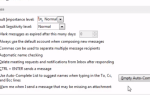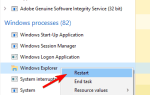Błąd „Brakująca lub uszkodzona głowica drukująca” występuje w przypadku niektórych drukarek HP. Ten komunikat o błędzie pojawia się na panelu sterowania drukarki i wyświetla komunikat „Głowica drukująca wydaje się brakować, nie została wykryta lub nieprawidłowo zainstalowana”. W rezultacie użytkownicy nie mogą nic wydrukować. Oto niektóre rozwiązania błędu „Brakująca lub uszkodzona głowica drukująca” w drukarkach HP OfficeJet.
W jaki sposób użytkownicy mogą naprawić błąd „brakującej lub uszkodzonej głowicy drukującej”?
Zresetuj drukarkę HP
- Najpierw spróbuj zresetować drukarkę HP. Aby to zrobić, włącz drukarkę, jeśli jest wyłączona.
- Następnie wyjmij przewód zasilający z tyłu drukarki.
- Następnie odłącz przewód zasilający od ściany.

- Poczekaj kilka minut, a następnie ponownie podłącz kabel zasilający drukarki do gniazdka elektrycznego.
- Podłącz kabel zasilający z tyłu drukarki.
- Następnie włącz drukarkę.
Zainstaluj ponownie głowicę drukującą drukarki HP
- Niektórzy użytkownicy mogą wymagać ponownego osadzenia głowicy drukującej. Aby to zrobić, użytkownicy będą musieli otworzyć drzwiczki dostępu do pojemników, pociągając szczelinę z lewej strony drukarki do przodu.
- Wyciągnij kabel zasilający z tyłu drukarki, aby odłączyć go od zasilania, co zapewni, że karetka się nie poruszy.
- Następnie podnieś zatrzask z prawej strony karetki.
- Lekko wyciągnij głowicę drukującą z karetki, ale nie wyjmuj jej całkowicie z karetki.


- Następnie umieść głowicę drukującą mocno z powrotem w karetce, aby była w pełni osadzona.
- Pamiętaj, aby przesunąć zatrzask karetki w dół przed zamknięciem drzwiczek dostępu do pojemników.
- Następnie użytkownicy mogą ponownie podłączyć kabel zasilający do drukarki.
- Włącz drukarkę.
Wyczyść pojemnik z tuszem
Czyszczenie pojemników z tuszem może również rozwiązać problem „Brakującej lub uszkodzonej głowicy drukującej” dla niektórych użytkowników. W tym celu wyjmij wkłady atramentowe z głowicy drukującej. Delikatnie przetrzyj miedziane styki wkładów niestrzępiącą się szmatką i wodą destylowaną. Następnie wysusz wkłady suchą szmatką przed włożeniem ich z powrotem do drukarki.

Zaktualizuj oprogramowanie układowe drukarki
- Upewnij się, że drukarka ma najnowsze oprogramowanie układowe HP. W tym celu otwórz stronę Pobieranie oprogramowania i sterowników dla drukarek HP w przeglądarce.

- Kliknij Drukarki, wprowadź wymagany numer modelu i naciśnij Zatwierdź przycisk.
- Rozwiń kategorię Oprogramowanie układowe na stronie oprogramowania drukarki.

- Kliknij Pobieranie aby zapisać wymienione tam oprogramowanie układowe w folderze.
- Otwórz folder zawierający pobrane oprogramowanie układowe. Następnie otwórz plik oprogramowania układowego, aby zainstalować najnowsze oprogramowanie układowe.
Wymień pojemniki z tuszem innych firm
Jeśli żadna z powyższych rozdzielczości nie działa, użycie może wymagać wymiany pojemników z tuszem. Dotyczy to zwłaszcza kartridży innych producentów. Upewnij się, że zamiennik to oryginalny zestaw wkładów HP.

Oto niektóre z napraw, które mogą rozwiązać błąd „Brakującej lub uszkodzonej głowicy drukującej”. Jednak niektórzy użytkownicy mogą potrzebować zamiennych głowic drukujących. Użytkownicy z głowicami drukowanymi objętymi gwarancjami mogą otrzymać zestawy montażowe głowic drukujących od HP, za pomocą których mogą zainstalować zarówno nowe głowice drukujące, jak i wkłady.


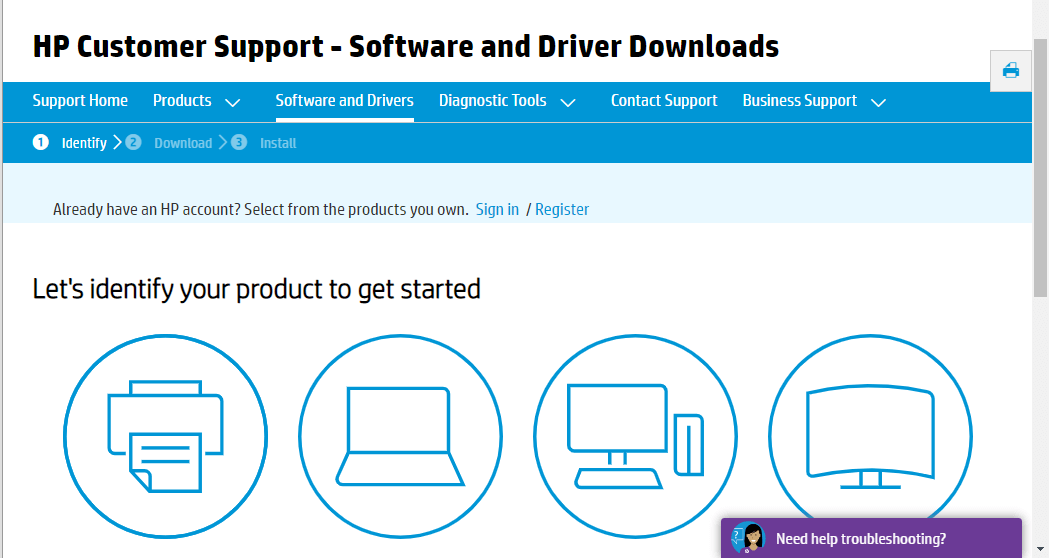
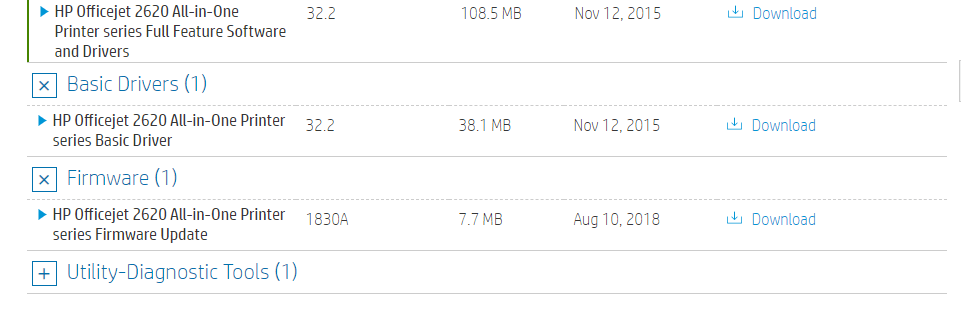


![Windows 10 BSOD spowodowany przez ntoskrnl.exe [SZYBKI PRZEWODNIK]](https://pogotowie-komputerowe.org.pl/wp-content/cache/thumb/dc/4da61046aff1edc_150x95.png)